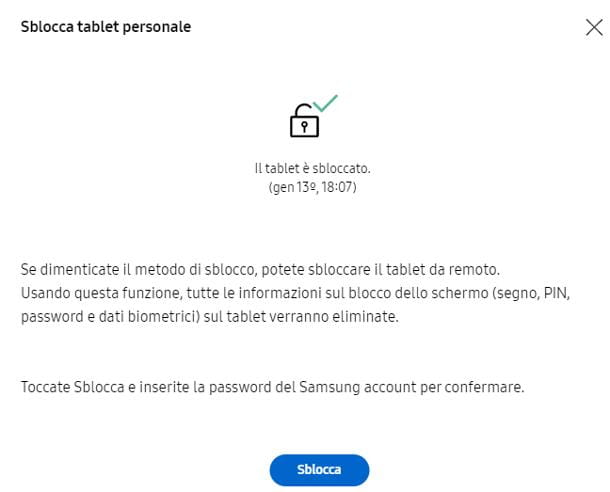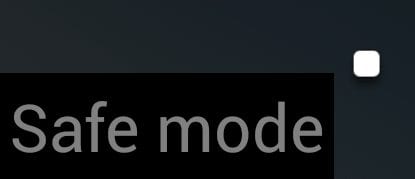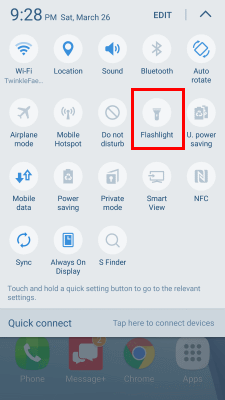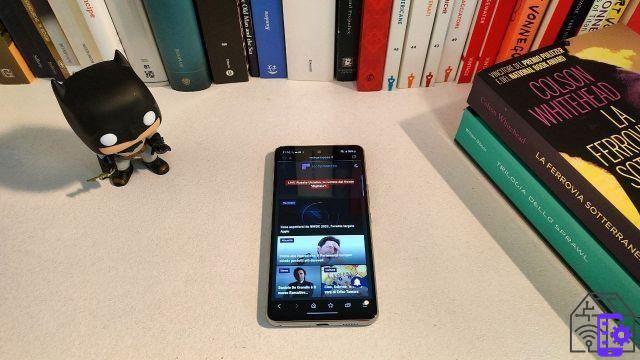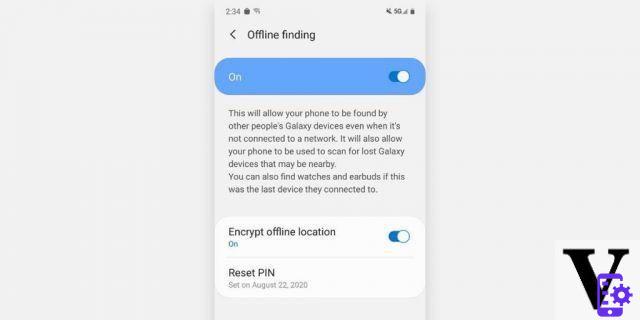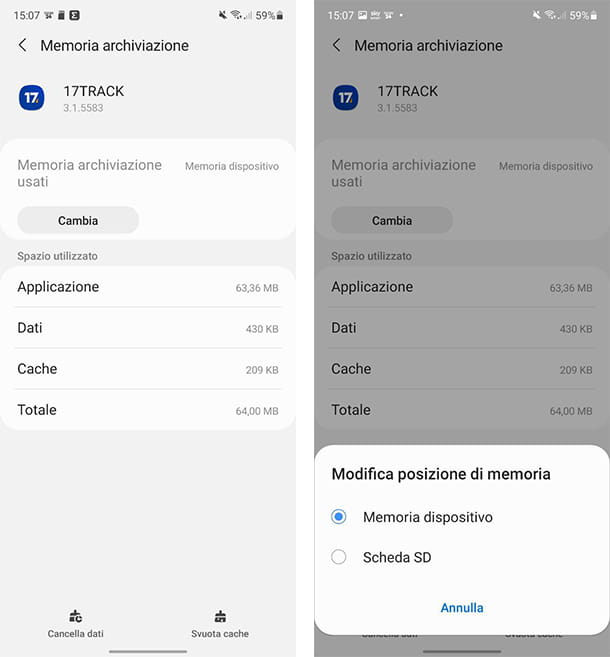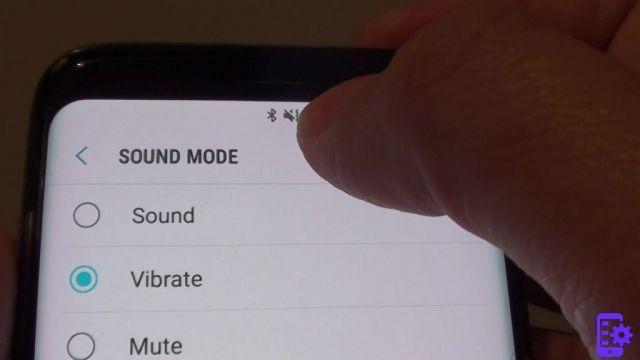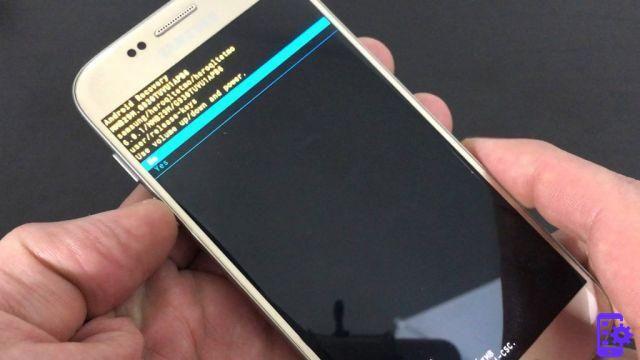¿Sabe dónde van su tarjeta SIM y su tarjeta SD en este nuevo dispositivo? ¿Sabes cómo quitarlos y volver a colocarlos? En este mini tutorial, intentaré explicarle de la manera más simple posible cómo realizar estas operaciones, ¡para que pueda usar su nuevo Samsung Galaxy S10 de inmediato!
El Galaxy S10 usa una tarjeta SIM nano, que es mucho más pequeña que una tarjeta SIM normal (e incluso más pequeña que la micro SIM). En caso de que alguien no lo sepa, una tarjeta SIM almacena datos importantes como su identidad, ubicación, número de teléfono y mucho más. En el Samsung Galaxy S10 hay una bandeja en la que se puede insertar la tarjeta nano SIM y la tarjeta micro-SD si tienes una. La tarjeta micro-SD se puede usar para almacenar fotos, música, archivos adicionales e incluso tus contactos si lo deseas.
Veamos los pasos principales para insertar la tarjeta SIM y la tarjeta de memoria en el teléfono:
- Primero, apague el dispositivo por completo. Esto es recomendable ya que puede perder datos o dañar una o ambas tarjetas al expulsar la bandeja con el teléfono encendido.
- La ranura nano SIM/microSD se encuentra en la parte superior del teléfono.

- Tome la herramienta de metal pequeña y empuje suavemente el extremo puntiagudo en el orificio de la ranura hasta que la bandeja salte.
NOTA: Si ha perdido la herramienta que vino con su dispositivo, siempre puede usar un clip para papel.

- Extraiga la bandeja de la ranura.

- Inserte (o expulse) sus tarjetas microSD o nano SIM. Asegúrese de que las barras de contacto doradas estén mirando para abajo (hacia la parte posterior del teléfono).
- Deslice suavemente la bandeja en la ranura hasta que escuche un ligero clic. El clic le informa que la bandeja se ha insertado correctamente y está protegida.
¡Vuelve a encender tu teléfono y listo! Si tiene alguna pregunta sobre una tarjeta nano SIM o microSD, ¡háganoslo saber en los comentarios a continuación!
7.085
El Galaxy S10 usa una tarjeta SIM nano, que es mucho más pequeña que una tarjeta SIM normal (e incluso más pequeña que la micro SIM). En caso de que alguien no lo sepa, una tarjeta SIM almacena datos importantes como su identidad, ubicación, número de teléfono y mucho más. En el Samsung Galaxy S10 hay una bandeja en la que se puede insertar la tarjeta nano SIM y la tarjeta micro-SD si tienes una. La tarjeta micro-SD se puede usar para almacenar fotos, música, archivos adicionales e incluso tus contactos si lo deseas.
Veamos los pasos principales para insertar la tarjeta SIM y la tarjeta de memoria en el teléfono:
- Primero, apague el dispositivo por completo. Esto es recomendable ya que puede perder datos o dañar una o ambas tarjetas al expulsar la bandeja con el teléfono encendido.
- La ranura nano SIM/microSD se encuentra en la parte superior del teléfono.

- Tome la herramienta de metal pequeña y empuje suavemente el extremo puntiagudo en el orificio de la ranura hasta que la bandeja salte.
NOTA: Si ha perdido la herramienta que vino con su dispositivo, siempre puede usar un clip para papel.

- Extraiga la bandeja de la ranura.

- Inserte (o expulse) sus tarjetas microSD o nano SIM. Asegúrese de que las barras de contacto doradas estén mirando para abajo (hacia la parte posterior del teléfono).
- Deslice suavemente la bandeja en la ranura hasta que escuche un ligero clic. El clic le informa que la bandeja se ha insertado correctamente y está protegida.
¡Vuelve a encender tu teléfono y listo! Si tiene alguna pregunta sobre una tarjeta nano SIM o microSD, ¡háganoslo saber en los comentarios a continuación!